Не помощник: «Помошник» или «помощник» — как правильно пишется слово?
как правильно пишется слово по правилам русского языка
Вы знаете, как правильно пишется слово: «помошник» или «помощник»? Уверены, что да. Но давайте еще раз вспомним правила русского языка, чтобы такое важное слово всегда писалось без ошибок
Игорь Геращенко
Автор КП
Елена Донецкова
Старший преподаватель Домашней школы
«ИнтернетУрок» по русскому языку,
эксперт ОГЭ и ЕГЭ; педагогический стаж 28 лет
Существительное «помощник» ведет свою родословную от слова «помощь», которое, в свою очередь, состоит из «по» и «мощь». «Мощь» происходит от старославянского «мочь», то есть мощь проявляется только тогда, когда человек может совершить некоторое действие. Но этого недостаточно. Частица «по» указывает на необходимость что-то присоединить к мощи или направить ее на нечто другое. Мощь проявляется не сама по себе, а только в соединении с чем-то или по отношению к чему-то. Когда человек оказывает безвозмездную помощь, он становится сильнее, так как протягивает руку более слабому.
У слова «помощник» два значения: человек, который помогает кому-либо («Сын стал для родителей настоящим помощником») и название официальной должности заместителя руководителя («помощник прокурора», «помощник президента»). Второе значение возникает гораздо позже, чем первое. Многие века люди нуждались в помощи для совместного существования, прежде чем появились должности, где помощь стала выражаться в денежном эквиваленте.
Правило «помощник»В русском языке многие слова пишутся не так, как произносятся. В слове «помощник» нельзя полагаться на его произношение, а следует выяснить, как было образовано это существительное. Оно происходит от слова «помощь». Морфемный состав здесь такой: «по» – приставка, «мощ» – корень, «ник» – суффикс. Корень оканчивается на «щ» – следовательно, писать нужно только эту букву, другие варианты не подходят. Обратим также внимание, что в соответствии с правилом орфографии при сочетании согласных «щн» мягкий знак между ними не ставится. Поэтому в слове «помощник» пишем букву «щ», а не «ш», и мягкий знак после нее не ставим.
Поэтому в слове «помощник» пишем букву «щ», а не «ш», и мягкий знак после нее не ставим.
В ТЕМУ
ПримерыФинансовый помощник
Финансовый помощник
Не даст в беде остаться.
Отменный планировщик
Поможет разобраться.
Каких купить нам акций
И в золото вложиться,
И можно – облигаций.
Готов он побожиться.
Финансовый помощник,
В советах он мастак.
Известный постановщик,
А слушатель – простак.
Финансовый помощник
Не любит рисковать.
Он «чистый» экономик
И мастер плутовать.
Финансовый помощник
Полезным занят делом.
Живет он как роскошник,
Не напрягаясь телом. (Игорь Геращенко)
Советы преподавателей
Елена Донецкова, старший преподаватель Домашней школы «ИнтернетУрок» по русскому языку, эксперт ОГЭ и ЕГЭ; педагогический стаж 28 лет:
– Довольно часто при написании слов мы допускаем ошибки, которые обусловлены произношением, как, например, в слове «помощник». Произносится это слово со звуком [ш], поэтому и становится возможным написать его неправильно – «помошник». Почему же нужно писать это слово с буквой «щ»: «помощник»? В данном случае все просто. Что значит помощник? Это тот, кто помогает, то есть оказывает помощь. К слову «помощь» присоединяется суффикс «-ник-», получается «помощник». Перед суффиксом «-ник-» всегда пишется та же буква, на которую заканчивается основа исходного слова. Вот и получается «помощник» – верное написание.
Произносится это слово со звуком [ш], поэтому и становится возможным написать его неправильно – «помошник». Почему же нужно писать это слово с буквой «щ»: «помощник»? В данном случае все просто. Что значит помощник? Это тот, кто помогает, то есть оказывает помощь. К слову «помощь» присоединяется суффикс «-ник-», получается «помощник». Перед суффиксом «-ник-» всегда пишется та же буква, на которую заканчивается основа исходного слова. Вот и получается «помощник» – верное написание.
Проверьте себя
Увлекательный тест станет настоящим помощником для проверки изученного правила.
| Пройти тест |
Приставки, корня и окончания
Корня, суффикса и окончания
Приставки, корня и суффикса
| Дальше |
| Проверить |
| Узнать результат |
Прилагательное
Существительное
Наречие
| Дальше |
| Проверить |
| Узнать результат |
Помощь
Помочь
Вспомоществование
| Дальше |
| Проверить |
| Узнать результат |
Каждому необходим надежный помошник.
Помочником машиниста был простой парень.
Дочь стала настоящей помощницей по дому.
| Дальше |
| Проверить |
| Узнать результат |
Помошчник
Помощник
Помошник
| Дальше |
| Проверить |
| Узнать результат |
Возможно только в вопросительных предложениях.
Возможно только в восклицательных предложениях.
Не возможно.
| Дальше |
| Проверить |
| Узнать результат |
Помощник президента ответил на вопросы журналистов.
Собака – помочник человека.
Попутный ветер был помошником моряков.
| Дальше |
| Проверить |
| Узнать результат |
К сожалению, было много ошибок. Пройдите тест еще раз.
| Пройти еще раз |
К сожалению, было много ошибок. Пройдите тест еще раз.
| Пройти еще раз |
К сожалению, было много ошибок. Пройдите тест еще раз.
| Пройти еще раз |
У вас хорошие знания, но возможность для совершенствования есть.
| Пройти еще раз |
У вас хорошие знания, но возможность для совершенствования есть.
| Пройти еще раз |
Поздравляем! Вы досконально изучили правило.
| Пройти еще раз |
Фото на обложке: shutterstock.com
Помощник для Dynamics 365 Sales
Twitter LinkedIn Facebook Адрес электронной почты
- Статья
- Чтение занимает 5 мин
Помощник (ранее известный как Помощник по отношениям) входит в состав Dynamics 365 Sales Insights. Помощник отслеживает ваши ежедневные действия и сообщения и помогает добиться максимального результата с помощью карточек аналитики, которые отображаются явным образом в приложении для предоставления настроенной аналитики, на основе которой можно предпринимать действия.
Помощник отслеживает ваши ежедневные действия и сообщения и помогает добиться максимального результата с помощью карточек аналитики, которые отображаются явным образом в приложении для предоставления настроенной аналитики, на основе которой можно предпринимать действия.
Совет
Если вы хотите попробовать Dynamics 365 Sales бесплатно, вы можете зарегистрироваться для использования 30-дневной пробной версии.
Несколько способов, которыми помощник напоминает вам о предстоящих действиях:
Оценка ваших сообщений и уведомление о том, что контакт или организация некоторое время неактивны.
Выявление сообщений электронной почты, которые могут ожидать ответа.
Оповещение, когда приближается дата закрытия возможной сделки.
Заметка
Администратор должен включить помощник, прежде чем его можно будет попробовать. Дополнительные сведения о предварительных требованиях, о включении функции и ее настройке см. в разделе Настройка помощника.
Требования к лицензии и роли
| Тип требования | Вы должны иметь |
|---|---|
| Виды | Dynamics 365 Sales Premium или Dynamics 365 Sales Enterprise Подробнее: Цены на Dynamics 365 Sales |
| Роли безопасности | Любая основная роль в продажах, например продавец или менеджер по продажам Больше информации: Основные роли в продажах |
Как и где может помочь помощник
Помощник анализирует имеющиеся данные и создает коллекцию карточек аналитики, каждая из которых включает сообщение с обзором содержимого карточки и предоставляет набор действий. Помощник сортирует карточки по приоритету и фильтрует их для текущего контекста. Вы можете получить доступ к помощнику различными способами в приложении Sales Insights.
Заметка
Места доступа к помощнику могут отличаться в зависимости от конфигурации, установленной вашим администратором.
Панель навигации. Когда вы выбираете значок лампочки, чтобы открыть помощник, карточки аналитики отображаются на панели, как показано в следующем примере.
Панели мониторинга. На следующем рисунке показано мини-приложение помощника, отображаемое на Панели социального мониторинга действий продаж.
Сущности. Мини-приложение помощника отображает карточки аналитики, связанные со следующими сущностями: организации, контакты, интересы, возможные сделки и обращения. Следующее изображение является примером мини-приложения помощника, отображаемого на сущности.
Какие карточки я вижу?
Когда вы открываете помощник с помощью панели навигации или панели мониторинга, вы видите карточки, для которых вы являетесь владельцем или частью рабочей группы, которой принадлежит карточка.
Заметка
Карточки собрания являются особенными и отображаются для пользователей, которые являются владельцами, организаторами или участниками собрания.

Когда вы откроете помощник через запись сущности, вы увидите карточки, принадлежащие записи или связанным записям. Список связанных записей варьируется от одной сущности к другой:
- Организация: организация и связанные с ней контакты, возможные сделки и инциденты.
- Возможная сделка: возможная сделка и связанные с ней контакты.
- Инцидент: инцидент и связанные с ним контакты и организации.
- Интерес: интерес и связанные с ним контакты.
- Пользовательская сущность: связанные организации и контакты.
- Все остальные сущности: только сама сущность.
Классификация карточек аналитики
Карточки аналитики классифицируются либо как уведомления, которые требуют немедленного внимания, либо как аналитика, которая предоставляют информацию для последующего действия.
Уведомления показывают карточки с информацией о ваших предстоящих — и просроченных — пунктах и событиях.
 Они включают карточки предстоящих встреч для любых встреч, запланированных на день, и напоминания для пунктов, которые требуют вашего внимания.
Они включают карточки предстоящих встреч для любых встреч, запланированных на день, и напоминания для пунктов, которые требуют вашего внимания.Заметка
Любые пользовательские карточки аналитики, созданные вашей организацией с помощью Assistant Studio, будут отображаться как напоминания.
Аналитика: отображает предложения, основанные на моделях с искусственным интеллектом, для вещей, которые требуют вашего внимания. Например, на карточке может быть выделено сообщение электронной почты с негативной тональностью, которое может подвергнуть риску возможную сделку, предложить способы расстановки приоритетов для возможной сделки, предложить перекрестную продажу или предложить вам просмотреть последние элементы, которые были автоматически зафиксированы.
Характеристики категорий помощника
По умолчанию в помощнике отображаются пять лучших карточек аналитики для предстоящих встреч, напоминаний и аналитических сведений. Выберите Показать больше, чтобы посмотреть больше доступных карточек. В заголовке отображается общее количество карточек аналитики, доступных для вас или для записи, с которой вы связаны, в каждой категории.
Выберите Показать больше, чтобы посмотреть больше доступных карточек. В заголовке отображается общее количество карточек аналитики, доступных для вас или для записи, с которой вы связаны, в каждой категории.
В этом примере мы просматриваем категорию напоминания. В заголовке указывается, что всего доступно 13 напоминаний. Последние пять отображаются вместе с краткой информацией о них.
Для просмотра полных сведений о действии выберите карточку. В этом примере мы выбрали встречу Стадия изменилась. Вы можете выбрать Открыть для просмотра более подробной информации.
Можно выполнять действия с карточками, такие как открыть, отложить, закрыть, поставить отметку «Нравится» или поставить отметку «Не нравится». Эти действия описываются в следующем разделе.
Элементы карты аналитики
Когда вы открываете помощник, он отображает имя и основное описание каждой карточки. Выберите и откройте карточку для просмотра более подробной информации. Как правило, карточка состоит из элементов, показанных на следующем рисунке.
Как правило, карточка состоит из элементов, показанных на следующем рисунке.
Область основного содержимого: показывает заголовок записи, к которой относится карточка, ее сводку, тип карточки и другие основные сведения.
Область действий: предоставляет удобные ссылки, которые помогут вам завершить действие, рекомендуемое карточкой. Тип ссылок и число ссылок (до двух) зависят от типа карточки. Больше информации: Справочник по карточкам аналитики
Отложить: время задержки зависит от типа карты. Все карточки с высоким приоритетом и карточки «Сегодня» будут отложены на 1 час, а все остальные карточки — на 24 часа. По истечении времени задержки карточка снова отобразится.
Закрыть: выберите эту кнопку, чтобы безвозвратно удалить карточку независимо от того, выполнили ли вы рекомендованное действие.
Заметка
- Когда вы откладываете или закрываете карточку, в течение определенного времени отображается подтверждающее сообщение.
 Если вы не отмените действие до истечения времени, карточка будет автоматически отложена или закрыта. Вы можете настроить время отображения сообщения подтверждения. Больше информации: Настройка помощника Sales Insights
Если вы не отмените действие до истечения времени, карточка будет автоматически отложена или закрыта. Вы можете настроить время отображения сообщения подтверждения. Больше информации: Настройка помощника Sales Insights - По истечении определенного периода времени карточки аналитики автоматически удаляются, если с ними не было выполнено никаких действий.
- Когда вы откладываете или закрываете карточку, в течение определенного времени отображается подтверждающее сообщение.
Отзывы: помогает вам дать отзыв о том, была ли карточка полезна для вас. Отзывы помогают Microsoft и администраторам вашей организации улучшить работу с карточкой и сделать ее более полезной для вас. Дополнительные сведения: Просмотр показателей использования карточки
Управление карточками аналитики
Вы можете настроить помощника, выбрав типы карточки аналитики, которые вы хотели бы видеть или скрывать.
Заметка
Вы можете переопределить конфигурацию администратора для определенных карточек, таких как Нет активности с записью, где вы можете отобразить карточку, когда есть активность в течение установленного количества дней в записи. Эта конфигурация будет применима только для вас.
Эта конфигурация будет применима только для вас.
Войдите в приложение Центр продаж Dynamics 365.
В нижней части карты сайта выберите значок Изменить область, затем выберите Личные параметры>Аналитика.
В Студия настройки помощника выберите Карточки аналитики.
Появится страница Управление карточками аналитики со списком карточек аналитики, отсортированных по статусу и приоритету.
Выберите карточку, которая выключена, затем выберите Включить карточки.
Кроме того, вы можете выбрать значок Дополнительно на карточке, затем выбрать Включить карточку.
Заметка
Вы можете выбрать несколько карточек, которые отключены, затем включить их одновременно.
Чтобы выключить карточку
Выберите карточку, которая включена, затем выберите Выключить карточки.
 Карточки больше не будет отображаться для вас.
Карточки больше не будет отображаться для вас.Кроме того, вы можете выбрать значок Дополнительно на карточке, затем выбрать Выключить карточку.
Заметка
Вы можете выбрать несколько карточек, которые включены, затем отключить их одновременно.
Не можете найти эти параметры в своем приложении?
Существует три возможных причины:
У вас нет необходимой лицензии или роли.
Ваш администратор не включил эту функцию.
В вашей организации используется пользовательское приложение. Чтобы узнать, какие действия необходимо выполнить, обратитесь к администратору. Описанные в этой статье действия относятся к готовым приложениям, таким как «Центр продаж» и Sales Professional.
См. также
Настройка помощника
Ссылка на карточки аналитики
Вопросы и ответы по помощнику
ember.
 js — Ember Ошибка: Ошибка компиляции: не помощник
js — Ember Ошибка: Ошибка компиляции: не помощникспросил
Изменено 1 год, 11 месяцев назад
Просмотрено 9к раз
Я получил следующую ошибку при разработке нашего интерфейса с Ember.js :
Ember Ошибка: Ошибка компиляции: ‘…’ не является помощником
Что означает эта ошибка?
- ember.js
Причина
Ember выдает эту ошибку, если компонент или помощник с заданным именем не найден в вашем проекте или зависимых надстройках.
Как решить
Необходимо проверить название написанного вами компонента или хелпера (возможные ошибки — орфографические ошибки или неправильное написание структуры каталогов компонента).
Этот твиддл показывает пример этого сообщения об ошибке, когда компонент my-component вызывается как {{my-component2 x=x}} вместо {{my-component x=x}} по ошибке.
Эта ошибка также может возникать в более старых (до Octane) версиях Ember, если у вас есть компонент во всех нужных местах, но в его имени нет тире. Согласно документам, компоненты должны иметь хотя бы один дефис в своем имени:
.Компоненты должны иметь хотя бы один дефис в своем имени. Таким образом, blog-post — приемлемое имя, как и audio-player-controls, а post — нет. Это предотвращает конфликты с текущими или будущими именами HTML-элементов, выравнивает компоненты Ember со спецификацией W3C Custom Elements и обеспечивает автоматическое обнаружение компонентов Ember.
Если вы попытаетесь создать компонент без дефиса в его имени, Ember не найдет его и выдаст вам эту ошибку.
Похоже, что это требование было отменено в более поздних версиях Ember, где компоненты начинаются с заглавной буквы, чтобы отличать их от собственных элементов HTML.
Из документации:
Помощникипозволяют добавлять в шаблоны дополнительную функциональность помимо того, что включено в Ember «из коробки». Помощники наиболее полезны для преобразования необработанных значений из моделей и компонентов в формат, более подходящий для ваших пользователей.
Похоже, вы используете неопределенного помощника. Поэтому, пожалуйста, просмотрите (и, возможно, предоставьте) еще немного вашего лога. Вероятно, вы используете неопределенный помощник в одном (или нескольких) из ваших .hbs -файлов.
имя компонента и файла должно совпадать. Это решение сработало для меня.
Зарегистрируйтесь или войдите
Зарегистрируйтесь с помощью Google
Зарегистрироваться через Facebook
Зарегистрируйтесь, используя адрес электронной почты и пароль
Опубликовать как гость
Электронная почта
Обязательно, но не отображается
Опубликовать как гость
Электронная почта
Требуется, но не отображается
ember.
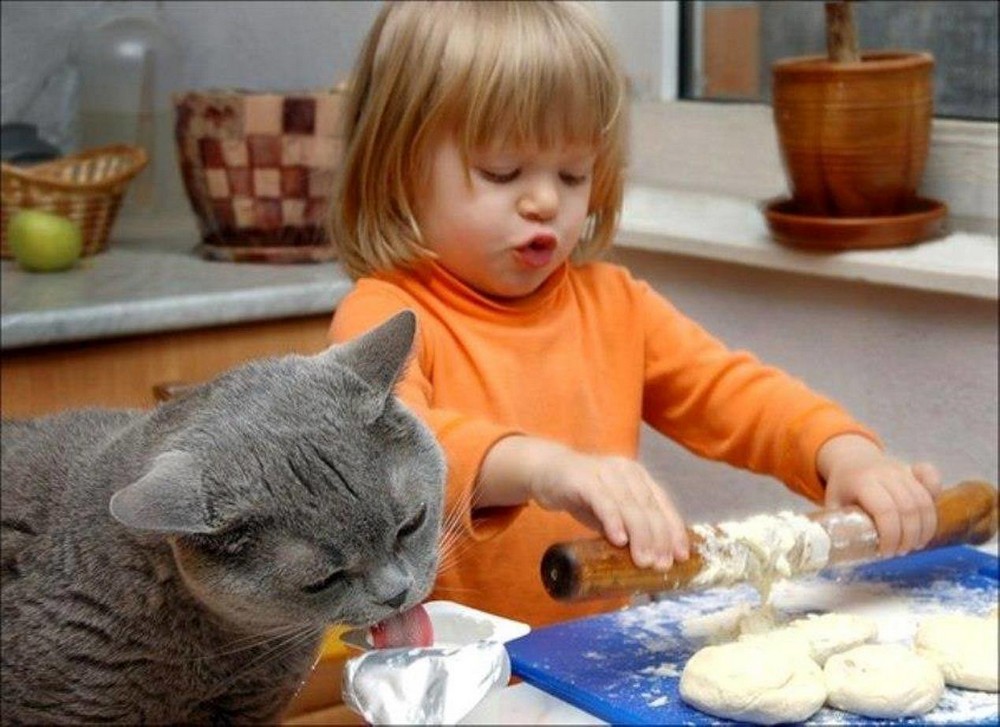 js — Ember — Ошибка компиляции: bs-form-element не является помощником
js — Ember — Ошибка компиляции: bs-form-element не является помощникомспросил
Изменено 2 года, 5 месяцев назад
Просмотрено 867 раз
Недавно я обновил свой существующий проект ember ember до версии 2.10.0 после обновления, я пытаюсь запустить проект, но он показывает некоторую ошибку компиляции
uncaught Ошибка: Ошибка компиляции: bs-form-element не является помощником
Я включаю это на страницу входа в свой проект следующим образом:
{{#bs-form formLayout="vertical" model=this action="loginAction"}} <набор полей> {{bs-form-element controlType="text" placeholder="ID банка" property="userid" value=userid elementId="userid" required="required" autofocus="autofocus" maxlength="7"}} {{bs-form-element controlType="password" placeholder="Password" property="password" value=пароль elementId="password" required="required" maxlength="10"}} {{bs-button defaultText="Вход" buttonType="отправить" }} {{/bs-форма}}
Я не уверен, связана ли эта проблема с плагином или что-то еще, может кто-нибудь, пожалуйста, помогите разобраться с этой проблемой 1
Ember выдает эту ошибку, если в вашем проекте или зависимых надстройках нет компонента или помощника с заданным именем.




 Они включают карточки предстоящих встреч для любых встреч, запланированных на день, и напоминания для пунктов, которые требуют вашего внимания.
Они включают карточки предстоящих встреч для любых встреч, запланированных на день, и напоминания для пунктов, которые требуют вашего внимания. Если вы не отмените действие до истечения времени, карточка будет автоматически отложена или закрыта. Вы можете настроить время отображения сообщения подтверждения. Больше информации: Настройка помощника Sales Insights
Если вы не отмените действие до истечения времени, карточка будет автоматически отложена или закрыта. Вы можете настроить время отображения сообщения подтверждения. Больше информации: Настройка помощника Sales Insights Карточки больше не будет отображаться для вас.
Карточки больше не будет отображаться для вас.